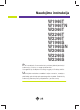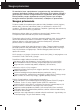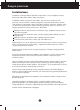Naudojimo instrukcija W1946T W1946TN W2046T W2246T W2346T W1946S W1946SN W2046S W2246S W2346S Prie‰ naudojantis ‰iuo monitoriumi, pra‰ome ∞dòmiai perskaityti informacijà, susijusià su saugos priemonòmis. I‰saugokite ‰ià naudojimo instrukcij˜ knygel´ ir CD diskà ateiãiai. UÏsira‰ykite monitoriaus modelio ir serijos numerius, nurodytus plok‰telòje, pritvirtintoje prie aparato galinio skydelio. Pateikite ‰ià informacijà kiekvienà kartà, kreipdamiesi ∞ serviso centrà.
Saugos priemonòs ·is monitorius buvo suprojektuotas ir pagamintas taip, kad uÏtikrint˜ js˜ saugumà. Nesilaikant nurodyt˜ saugos reikalavim˜, i‰kyla elektros smgio ir gaisro pavojus. Siekiant i‰vengti monitoriaus sugadinimo, btina prisilaikyti Ïemiau pateikt˜ saugos eksploatavimo taisykli˜, kuriuose yra nurodyta teisinga monitoriaus prieÏira, instaliavimas, naudojimas ir aptarnavimas. Saugos priemonòs Pra‰ome naudoti tik komplektuojamà elektros laidà.
Saugos priemonòs Instaliavimas DraudÏiama ant ∞renginio elektros laido dòti sunkius daiktus. Taip pat negalima monitori˜ ∞jungti ∞ tinklo lizdà, jeigu jo elektros laidas yra paÏeistas. DraudÏiama naudotis monitoriumi ‰alia vandens, kaip antai vonios kambaryje, ‰alia praustuvòs, virtuvòs kriauklòs, sklabykloje, drògname rsyje arba netoli plaukymo baseino. Turite uÏtikrinti tai, kad ∞renginio veikimo metu nebt˜ uÏkim‰tos monitoriaus vòdinimo angos, nes darbo metu aparatas ∞kaista.
Saugos priemonòs Valymas Prie‰ atliekant monitoriaus valymo darbus, ∞rengin∞ i‰junkite i‰ elektros tinklo. Naudokite lengvai sudròkintà (ne ‰lapià) skuduròl∞. DraudÏiama ekrano valymui naudoti, aerozolines valymo priemones, kuri˜ purslai gali sukelti elektros smgio pavoj˜. Kai valote gamin∞, i‰traukite maitinimo laidà ir ‰velniai patrinkite mink‰tu audiniu, kad nesusibraiÏyt˜. Nevalykite drògnu audiniu ir nepurk‰kite vandens ar kit˜ skysãi˜ tiesiai ant gaminio. Gali i‰tikti elektros smgis.
Priedai !!! Aãi, kad renkatòs LGE gaminius !!! Patikrinkite, ar yra visi ‰ie monitoriaus priedai. Jeigu kurio nors trksta, kreipkitòs ∞ prekybos atstovà. Naudotojo vadovas / kortelòs DVI-D signalo kabelis (·i funkcija galima ne visose ‰alyse.) (Tik W1946T/W1946TN/W2046T/ W2246T/W2346T) Maitinimo laidas (Priklauso nuo ‰alies) 15 kontakt˜ D-Sub signalo kabelis (Kad galòtumòte ‰∞ kabel∞ ∞taisyti, jis turi bti prijungtas prie gaminio prie‰ pristatymà.
Monitoriaus prijungimas Prie‰ pastatant monitori˜, ∞sitikinkite, kad aparato, kompiuterio sistemos ir papildomos aparatros maitinimai yra i‰jungti. Monitoriaus stovo pritvirtinimas 1. Monitori˜ padòkite ekranu Ïemyn ant pagalvòlòs arba mink‰to skuduròlio. 2. Teisinga kryptimi ∞stumkite stovo 3. Teisinga kryptimi ∞stumkite ∞ korpusà. Btinai stumkite tol, kol nei‰girsite „spragtelòjimo“. stovo korpusà stovo pagrindà. Vyri˜ korpusas stovo korpusà stovo korpusà stovo pagrindà 4.
Monitoriaus prijungimas Stovo i‰ardymas 1. Ant plok‰ãio pavir‰iaus padòkite 2. Monitori˜ pastatykite ekranu Ïemyn pagalvòl´ ar mink‰tà skuduròl∞. 3. ant pagalvòlòs ar mink‰to skuduròlio. Pakeiskite savo gaminio fiksatori˜, kaip reikia, ir pasukite j∞ stròlòs kryptimi. . Jei negalite atlaisvinti stovo pagrindo, net kai fiksatoriaus rankenòlò yra atlaisvintoje padòtyje, nuspauskite Ïemyn nurodytà rankenòl´ ir panandykte dar kartà.
Monitoriaus prijungimas 4. Stovà i‰traukite, kad galòtumòte j∞ nuimti. 5. Spausdami „PUSH“ („SPAUSTI“) mygtukà, nuimkite stovo pagrindà nuo stovo korpuso. Gera padòtis Bloga padòtis Øspòjimas: Galite susiÏeisti pir‰tà.
Monitoriaus prijungimas Prie‰ pastatant monitori˜, ∞sitikinkite, kad aparato, kompiuterio sistemos ir papildomos aparatros maitinimai yra i‰jungti. Monitoriaus pasvirimo kampo reguliavimas -Po montavimo pasukite norimu kampu, kaip parodyta Ïemiau. 1. Reguliuodami monitoriaus pasvirimo kampà, suraskite geriausià padòt∞. Pokrypio kampas : -5° to 15° Nelieskite ir nespauskite ekrano, kai reguliuosite monitoriaus kampà. Nustatydami ekrano kampà, neki‰kite pir‰t˜ tarp monitoriaus apaãios ir stovo.
Monitoriaus prijungimas W1946T/W1946TN/W2046T/W2246T/W2346T Jungimas prie asmeninio kompiuterio 1. Prie‰ jungdami monitori˜, ∞sitikinkite, jog monitoriaus, kompiuterio sistemos ir kit˜ prijungiam˜ ∞rengini˜ maitinimas yra ∞jungtas. ir maitinimo laidà priverÏkite signalo kabelio varÏtà. 2. Prijunkite signalo ∞vesties kabel∞ 1 2 pagal tvarkà, tada A Øjungti DVI-D (skaitmeninio signalo) kabel∞ B Øjungti D-sub (analoginio signalo) kabel∞ PASTABA Tai yra paprasãiausias galinio skydelio vaizdas.
Monitoriaus prijungimas W1946S/W1946SN/W2046S/W2246S/W2346S Jungimas prie asmeninio kompiuterio 1. Prie‰ jungdami monitori˜, ∞sitikinkite, jog monitoriaus, kompiuterio sistemos ir kit˜ prijungiam˜ ∞rengini˜ maitinimas yra ∞jungtas. ir maitinimo laidà priverÏkite signalo kabelio varÏtà. 2. Prijunkite signalo ∞vesties kabel∞ 1 2 pagal tvarkà, tada A Øjungti D-sub (analoginio signalo) kabel∞ PASTABA Tai yra paprasãiausias galinio skydelio vaizdas.
Monitoriaus prijungimas Naudokite Kabelio Laikikl∞ ( ·i funkcija netinka visiems modeliams.
Valdym˜ ∞tais˜ funkcijos Priekinio skydelio valdymo ∞taisai W1946T/W1946TN/W2046T/W2246T/W2346T W1946S/W1946SN/W2046S/W2246S/W2346S MENU mygtukas OSD LOCKED/UNLOCKED ·ios funkcijos dòka, bus galima esamuoju momentu uÏblokuoti OSD valdymo parametrus, kad jie per neapsiÏiròjimà nebt˜ pakeisti. Laikykite keletà sekundes nuspaustà MENU mygtukà, kol ekrane atsiras “OSD LOCKED” prane‰imas. Laikykite keletà sekundes nuspaustà MENU mygtukà, atblokuokite OSD valdymo parametrus.
Valdym˜ ∞tais˜ funkcijos MODE mygtukas AUTO mygtukas Naudokite ‰∞ mygtukà, noròdami naudotis elementais F-ENGINE, ORIGINAL RATIO. I‰samesnòs informacijos ie‰kokite 20 psl. AUTO IMAGE ADJUSTMENT Reguliuojant i‰rinktàsias nuostatas, prie‰ i‰kvieãiant ekraninio meniu sistemà (OSD), visada paspauskite AUTO mygtukà. (Tik analoginiu reÏimu) Tokiu bdu atvaizduojamas vaizdas bus automati‰kai sureguliuotas, atsiÏvelgiant ∞ nustatytà ekrano skiriamà gebà (ekrano reÏimas).
Ekraninio meniu (OSD) sistemos reguliavimas Ekraninio meniu reguliavimas Naudojantis ekraninio meniu (OSD) valdymo sistema, js galòsite lengvai ir paprastai sureguliuoti ekrane esanãio vaizdo dyd∞, padòt∞ ir valdymo parametrus. Îemiau yra parodytas trumpas pavyzdys, supaÏindinantis jus kaip naudotis valdymo ∞taisais. ·iame skyriuje bendrais bruoÏais yra apra‰yta, kaip naudojantis OSD meniu sistema atlikti reguliavimo ir i‰rinkimo procedras.
Ekraninio meniu (OSD) sistemos i‰rinkimas ir reguliavimas ·ioje lentelòje yra parodyti visi OSD ekraninio meniu sistemos valdymo, reguliavimo ir nustatym˜ punktai.
Ekraninio meniu sistemos (OSD) i‰rinkimas ir reguliavimas ·iame skyrelyje js susipaÏinsite, kaip i‰rinkti ir atlikti pageidaujam˜ OSD meniu punkt˜ reguliavimà. Îemiau visiems meniu punktams yra i‰vardytos piktogramos, piktogram˜ pavadinimai ir piktogram˜ apra‰ymai. Paspauskite MENU mygtukà. Ekrane atsiras pagrindinis OSD meniu langas.
Ekraninio meniu sistemos (OSD) i‰rinkimas ir reguliavimas Pagrindinis meniu Submeniu Apra‰ymas BRIGHTNESS (RY·KUMAS) Yra reguliuojamas vaizdo CONTRAST Yra reguliuojamas vaizdo (KONTRASTAS) SHARPNESS (AI·KUMAS) Reguliuoti ekrano ai‰kumà. Exit : I‰eiti : SumaÏinti : Padidinti : I‰rinkti kità submeniu : I‰ naujo paleiskite pasirinktà submeniu COLOR TEMP Reguliuojamas spalv˜ sodrumas PRESET (I·ANKSTINñ • sRGB: Nustatyti ekrano spalvà, kad ji atitikt˜ standartin´ sRGB spalv˜ PARINKTIS) specifikacijà.
Ekraninio meniu sistemos (OSD) i‰rinkimas ir reguliavimas Pagrindinis meniu Submeniu Apra‰ymas W1946T/W1946TN/W2046T/W2246T/W2346T HORIZONTAL Vaizdo centravimas j∞ pastumiant ∞ kair´ (HORIZONTALIAI) arba ∞ de‰in´ VERTICAL (VERTIKALIAI) Vaizdo centravimas j∞ pastumiant ∞ vir‰˜ arba ∞ apaãià CLOCK (LAIKRODIS) Yra sumaÏinamos bet kokios vertikalios juostos arba ruoÏeliai, kurie yra ∞Ïirimi ekrano fone. PHASE (FAZñ) Yra reguliuojamas ekrane esanãio vaizdo ry‰kumas.
Ekraninio meniu sistemos (OSD) i‰rinkimas ir reguliavimas Pagrindinis meniu Submeniu Exit : I‰eiti : Reguliuoti : Reguliuoti : I‰rinkti kità submeniu : I‰ naujo paleiskite pasirinktà submeniu Apra‰ymas LANGUAGE (KALBA) Yra pasirenkama pageidaujama ekraninio meniu atvaizdavimo kalba. POWER INDICATOR (MAITINIMO INDIKATOR IUS) I‰rinkite ‰ià funkcijà, jeigu pageidaujate priekinio skydelio maitinimo indikatoriui priskirti ON arba OFF nuostatà. Jeigu i‰rinkote OFF, maitinimo indikatorius uÏges.
Ekraninio meniu sistemos (OSD) i‰rinkimas ir reguliavimas ·iame skyrelyje js susipaÏinsite, kaip i‰rinkti ir atlikti pageidaujam˜ OSD meniu punkt˜ reguliavimà. Îemiau visiems meniu punktams yra i‰vardytos piktogramos, piktogram˜ pavadinimai ir piktogram˜ apra‰ymai. Paspauskite MODE mygtukà. Ekrane atsiras pagrindinis OSD meniu langas.
Ekraninio meniu sistemos (OSD) i‰rinkimas ir reguliavimas Pagrindinis meniu Submeniu Apra‰ymas NORMAL (ØPRASTAS) Pasirinkite tai, kai norite naudoti produktà ∞prasãiausioje naudojimo aplinkoje. MOVIE (FILMAS) Pasirinkite tai, kai Ïirite vaizdo ∞ra‰à ar filmà. INTERNET (INTERNETAS) Pasirinkite tai, kai dirbate su dokumentu („Word“ ir t.t.) DEMO (DEMONS TRACINñ VERSIJA) Tai yra naudojama reklamavimui parduotuvòje.
Ekraninio meniu sistemos (OSD) i‰rinkimas ir reguliavimas Pagrindinis meniu Submeniu Apra‰ymas WIDE (PLATUS) Tai rodoma plaãiu vaizdu, skirtingai nei vaizdo ∞ra‰o signalo ∞vestis. ORIGINAL Pakeisti ∞vedimo signalo santyk∞ ∞ original˜ bdà. * ·i funkcija dirba tik kai ∞vedimo skriamoji geba yra Ïemesnò negu monitoniaus santykis (16:9).
Veikimo sutrikimai Prie‰ kreipiantis ∞ serviso centrà, patikrinkite Ïemiau i‰vardintus punktus. Nòra vaizdo ● Ar yra prijungtas monitoriaus elektros laidas? ● Ar ‰vieãia maitinimo Patikrinkite, ar monitoriaus elektros laido ‰akutò patikimai ∞jungta ∞ tinklo lizdà. Paspauskite maitinimo mygtukà.
Veikimo sutrikimai Ekrane atvaizduojamas vaizdas nòra kokybi‰kas ● Atvaizduojamo vaizdo padòtis yra neteisinga. ● Ekrano fone atsiranda vertikalios juostos arba ruoÏai. ● Ekrane atvaizduojamame vaizde atsiranda triuk‰mai horizontalioje a‰yje arba Ïenklai yra nery‰ks. • Paspaudus AUTO mygtukà, atvaizduojamo vaizdo padòtis bus sureguliuota automati‰kai.
Veikimo sutrikimai Ekrane atvaizduojamas vaizdas nòra kokybi‰kas ● Spalvos yra netinkamos. • Patikrinkite, ar signalinis kabelis yra tinkamai prijungtas ir jeigu btina, naudodamiesi atsuktuvu j∞ priverÏkite. • Øsitikinkite, ar teisingai ∞ ply‰∞ yra ∞dòta videokorta. • Control panel ‘ Display ‘ Settings meniu lange nustatykite spalvos nuostatà didesn´, nei 24 bit˜ (teisinga nuostata). ● Ekranas blykãioja.
Techniniai duomenys W1946T/W1946TN Monitorius 47,0 cm (18,5 colio) plok‰ãias aktyviosios matricos TFT skyst˜j˜ kristal˜ ekranas, su atspindÏius sugerianãia danga Matomos ∞striÏainòs dydis : 47,0 cm 0,300 mm x 0,300 mm (Pikseli˜ nuolydis) Sinchrosignalo ∞òjimas Eiluãi˜ daÏnis Kadr˜ daÏnis Øòjimo formatas 30 kHz to 61 kHz (Automatinis) 56 Hz to 75 Hz (Automatinis)) Atskiras sinchronizavimas SOG (Sync On Green), Skaitmeninò Videosignalo ∞òjimas Signalo ∞òjimas Øòjimo formatas 15 kontakt˜ D-Sub jungtis
Techniniai duomenys W1946S/W1946SN Monitorius 47,0 cm (18,5 colio) plok‰ãias aktyviosios matricos TFT skyst˜j˜ kristal˜ ekranas, su atspindÏius sugerianãia danga Matomos ∞striÏainòs dydis : 47,0 cm 0,300 mm x 0,300 mm (Pikseli˜ nuolydis) Sinchrosignalo ∞òjimas Eiluãi˜ daÏnis Kadr˜ daÏnis Øòjimo formatas 30 kHz to 61 kHz (Automatinis) 56 Hz to 75 Hz (Automatinis)) Atskiras sinchronizavimas SOG (Sync On Green) Videosignalo ∞òjimas Signalo ∞òjimas Øòjimo formatas 15 kontakt˜ D-Sub jungtis RGB analogin
Techniniai duomenys W2046T Monitorius 50,8 cm (20,0 colio) plok‰ãias aktyviosios matricos TFT skyst˜j˜ kristal˜ ekranas, su atspindÏius sugerianãia danga Matomos ∞striÏainòs dydis : 50,8 cm 0,2766 mm x 0,2766 mm (Pikseli˜ nuolydis) Sinchrosignalo ∞òjimas Eiluãi˜ daÏnis Kadr˜ daÏnis Øòjimo formatas 30 kHz to 83 kHz (Automatinis) 56 Hz to 75 Hz (Automatinis)) Atskiras sinchronizavimas SOG (Sync On Green), Skaitmeninò Videosignalo ∞òjimas Signalo ∞òjimas Øòjimo formatas 15 kontakt˜ D-Sub jungtis DVI-D
Techniniai duomenys W2046S Monitorius 50,8 cm (20,0 colio) plok‰ãias aktyviosios matricos TFT skyst˜j˜ kristal˜ ekranas, su atspindÏius sugerianãia danga Matomos ∞striÏainòs dydis : 50,8 cm 0,2766 mm x 0,2766 mm (Pikseli˜ nuolydis) Sinchrosignalo ∞òjimas Eiluãi˜ daÏnis Kadr˜ daÏnis Øòjimo formatas 30 kHz to 83 kHz (Automatinis) 56 Hz to 75 Hz (Automatinis)) Atskiras sinchronizavimas SOG (Sync On Green) Videosignalo ∞òjimas Signalo ∞òjimas Øòjimo formatas 15 kontakt˜ D-Sub jungtis RGB analoginis (0,
Techniniai duomenys W2246T Monitorius 54,6 cm (21,5 colio) plok‰ãias aktyviosios matricos TFT skyst˜j˜ kristal˜ ekranas, su atspindÏius sugerianãia danga Matomos ∞striÏainòs dydis : 54,6 cm 0,248 mm x 0,248 mm (Pikseli˜ nuolydis) Sinchrosignalo ∞òjimas Eiluãi˜ daÏnis Kadr˜ daÏnis Øòjimo formatas 30 kHz to 83 kHz (Automatinis) 56 Hz to 75 Hz (Automatinis)) Atskiras sinchronizavimas SOG (Sync On Green), Skaitmeninò Videosignalo ∞òjimas Signalo ∞òjimas Øòjimo formatas 15 kontakt˜ D-Sub jungtis DVI-D j
Techniniai duomenys W2246S Monitorius 54,6 cm (21,5 colio) plok‰ãias aktyviosios matricos TFT skyst˜j˜ kristal˜ ekranas, su atspindÏius sugerianãia danga Matomos ∞striÏainòs dydis : 54,6 cm 0,248 mm x 0,248 mm (Pikseli˜ nuolydis) Sinchrosignalo ∞òjimas Eiluãi˜ daÏnis Kadr˜ daÏnis Øòjimo formatas 30 kHz to 83 kHz (Automatinis) 56 Hz to 75 Hz (Automatinis)) Atskiras sinchronizavimas SOG (Sync On Green) Videosignalo ∞òjimas Signalo ∞òjimas Øòjimo formatas 15 kontakt˜ D-Sub jungtis RGB analoginis (0,7V
Techniniai duomenys W2346T Monitorius 58,4 cm (23 colio) plok‰ãias aktyviosios matricos TFT skyst˜j˜ kristal˜ ekranas, su atspindÏius sugerianãia danga Matomos ∞striÏainòs dydis : 58,4 cm 0,266 mm x 0,266 mm (Pikseli˜ nuolydis) Sinchrosignalo ∞òjimas Eiluãi˜ daÏnis Kadr˜ daÏnis Øòjimo formatas 30 kHz to 83 kHz (Automatinis) 56 Hz to 75 Hz (Automatinis)) Atskiras sinchronizavimas SOG (Sync On Green), Skaitmeninò Videosignalo ∞òjimas Signalo ∞òjimas Øòjimo formatas 15 kontakt˜ D-Sub jungtis DVI-D jun
Techniniai duomenys W2346S Monitorius 58,4 cm (23 colio) plok‰ãias aktyviosios matricos TFT skyst˜j˜ kristal˜ ekranas, su atspindÏius sugerianãia danga Matomos ∞striÏainòs dydis : 58,4 cm 0,266 mm x 0,266 mm (Pikseli˜ nuolydis) Sinchrosignalo ∞òjimas Eiluãi˜ daÏnis Kadr˜ daÏnis Øòjimo formatas 30 kHz to 83 kHz (Automatinis) 56 Hz to 75 Hz (Automatinis)) Atskiras sinchronizavimas SOG (Sync On Green) Videosignalo ∞òjimas Signalo ∞òjimas Øòjimo formatas 15 kontakt˜ D-Sub jungtis RGB analoginis (0,7Vp-
Techniniai duomenys Ekrano reÏimai (Skiriamoji geba) W1946T/W1946TN/W1946S/W1946SN Ekrano reÏimai (skiriamoji geba) 1 2 3 4 5 6 7 8 *9 Eiluãi˜ daÏnis (kHz) Kadr˜ daÏnis (Hz) 31,468 31,469 37,500 37,879 46,875 49,725 48,363 60,123 47,712 720 x 400 640 x 480 640 x 480 800 x 600 800 x 600 832 x 624 1024 x 768 1024 x 768 1360 x 768 70 60 75 60 75 75 60 75 60 *Rekomenduojamas reÏimas W2046T/W2046S Ekrano reÏimai (skiriamoji geba) 1 2 3 4 5 6 7 8 *9 Eiluãi˜ daÏnis (kHz) 31,468 31,469 37,500 37,879 46,8
Techniniai duomenys W2246T/W2346T/W2246S/W2346S Ekrano reÏimai (skiriamoji geba) 1 2 3 4 5 6 7 8 9 10 11 *12 720 x 400 640 x 480 640 x 480 800 x 600 800 x 600 1024 x 768 1024 x 768 1152 x 864 1280 x 1024 1280 x 1024 1680 x 1050 1920 x 1080 Eiluãi˜ daÏnis (kHz) 31,468 31,469 37,500 37,879 46,875 48,363 60,123 67,500 63,981 79,976 65,290 67,500 Kadr˜ daÏnis (Hz) 70 60 75 60 75 60 75 75 60 75 60 60 *Rekomenduojamas reÏimas Indikatorius ReÏimas Maitinimas ∞jungtas Miego bsena Maitinimas i‰jungtas ·vies
Montavimo ant sienos plok‰telòs montavimas Is ∞taisas atitinka reikalavimus taikomus Montavimo ant sienos plok‰telei arba keitimo ∞renginiui. 1. Monitori˜ padòkite ekranu Ïemyn ant pagalvòlòs arba mink‰to skuduròlio. 2. Stovà atskirkite, spausdami „PUSH“ („SPAUSTI“) mygtukà. Gera padòtis 3. Montavimo ant sienos plok‰telòs montavimas. Øspòjimas: Galite susiÏeisti pir‰tà.
Digitally yours